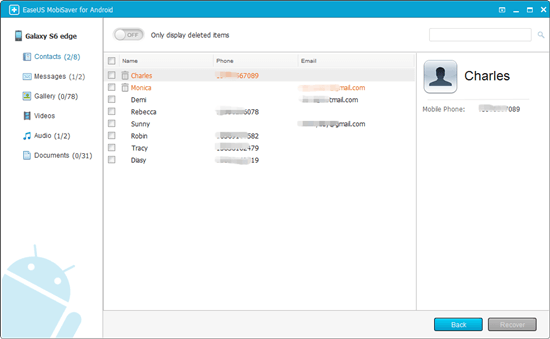Wat u zag op het scherm "Android-systeemherstel"
Zoals veel Android-gebruikers, wanneer ze proberen hun telefoons hard te resetten, is het zeer waarschijnlijk dat ze vastlopen op het scherm "Android-systeemherstel". Een van de Samsung Galaxy S6-gebruikers had dit probleem en op het scherm staat:
ANDROID SYSTEEM HERSTEL
SAMSUNG SYSTEEMHERSTELHULPMIDDELEN
-VOOR BML-
-HERSTART SYSTEEM NU
-PAS SDCARD UPDATE ZIP TOE
-WIPE DATA / FABRIEKSRESET
-WIPE CACHE PARTITIE
E: PATH: /DATA/update_success
E: er is een back-up gemaakt van het updatebestand: Gerapporteerd
# HANDMATIGE MODUS #
Waar gaat "Android-systeemherstel" over?
Als jij degene bent die ervaart dat dit Android-systeemherstel 3e vastloopt, zoek dan eerst uit waar het over gaat en waarom je eraan vastzit.
"Android-systeemherstel" kan worden gebruikt om het systeem op te starten, het systeem bij te werken vanaf ADB, cache of externe harde schijf, gegevens te wissen, een harde reset/fabrieksreset uit te voeren, de cachepartitie te wissen. Het is uiterst handig wanneer uw telefoon niet kan worden ingeschakeld, geen toegang heeft tot Instellingen of het aanraakscherm niet meer reageert. Een Android-telefoon is bijvoorbeeld kapot met een gebarsten scherm, enz.
Meestal is het probleem met het herstellen van het Android-systeem het gevolg van beschadigde knoppen of alleen hardwareproblemen. Probeer onze oplossingen om het probleem op te lossen.
Hoe een vastgelopen en vastgelopen probleem in "Android-systeemherstel" op te lossen?
Stap 1. Controleer je telefoonknoppen en zorg ervoor dat ze goed werken
Door uw apparaat uit te schakelen en vervolgens tegelijkertijd op de toets Volume omhoog + Home-toets + Power-toets te drukken, kunnen we opstarten in het scherm "Android-systeemherstel". Met de volumetoets kunt u een van de opties op het scherm selecteren, maar als het scherm maar op één gebied blijft hangen, controleer dan eerst of de knoppen, met name de volumeknop, in orde zijn. Druk gewoon op de toets en laat een paar keer los, je kunt het uitzoeken.
Stap 2. Haal de batterij eruit en probeer de telefoon opnieuw aan te zetten
Soms zou de permanente niet-reagerende werking van het systeem het probleem veroorzaken. Druk op de aan/uit-knop om de telefoon uit te zetten, verwijder de batterij, plaats de batterij na een tijdje terug en zet hem weer aan. Kijken of het uiteindelijk werkt.
Stap 3. Fabrieksherstel
Druk op de volumeknop en selecteer de optie " gegevens wissen/fabrieksinstellingen herstellen ". Het is de laatste poging om het vastzittende en bevriezende probleem hier op te lossen. En deze oplossing zou het meest nuttig zijn, maar het is nogal riskant. We weten dat het fabrieksherstel van uw apparaat alle gegevens erop zal verwijderen. Kunt u zich het risico veroorloven?
Hoe gegevens te herstellen wanneer Android vastzit op het scherm "Android-systeemherstel"?
Ja, dat kan. Hoewel de fabrieksreset van de Android-telefoon gegevens zal wissen, inclusief contacten, afbeeldingen, berichten, video's en sommige geïnstalleerde apps, is er gelukkig een Android-hulpprogramma voor gegevensherstel dat kan helpen gegevens te herstellen wanneer de telefoon vastzit op het scherm "Android-systeemherstel" en dan heb je uitgevoerd fabrieksinstellingen.
EaseUS MobiSaver voor Android kan je een plezier doen. Het maakt niet uit hoe u uw gegevens bent kwijtgeraakt, door het verwijderen, formatteren of het gebruik van een app voor het opschonen van gegevens van derden, het kan alle verloren gegevens scannen en binnen enkele minuten terugvinden.
Stap 1. Verbind je Android-telefoon met een computer. Start EaseUS MobiSaver voor Android en wacht tot de software uw apparaat herkent.
Stap 2. Scan uw apparaat, waarbij de software hard zal werken om al uw verloren gegevens op de telefoon te vinden.
Stap 3. Alle verloren contacten, berichten, galerijfoto's, video's, audiobestanden en documenten worden gevonden en weergegeven in het linkerdeelvenster. Selecteer de bestanden die u wilt herstellen door op de knop "Herstellen" te klikken.
![selecteer bestanden en klik op de herstelknop om gegevens terug te herstellen]()
Ik hoop dat je het vastgelopen en vastgelopen probleem op het scherm "Android-systeemherstel" met succes hebt opgelost en al je verloren gegevens terugkrijgt. De oplossingen die we bieden, kunnen op grote schaal worden gebruikt om Android 7.0, 6.0, 5.0 ... vastgelopen problemen met systeemherstel op Samsung, LG, HTC, HUAWEI, Motorola, enz.
![EaseUS Data Recovery Wizard]()
![EaseUS Data Recovery Wizard for Mac]()
![EaseUS Partition Manager Pro]()
![EaseYS Partition Manager Server]()
![EaseUS Todo Backup Workstation]()
![EaseUS Todo Backup Advanced Server]()